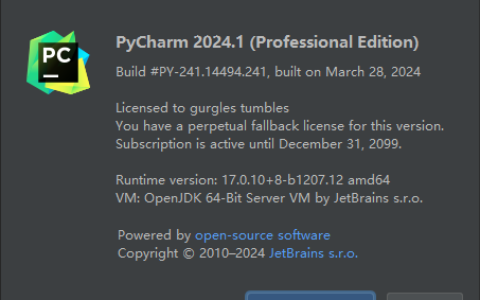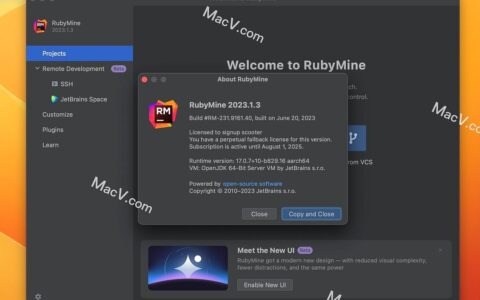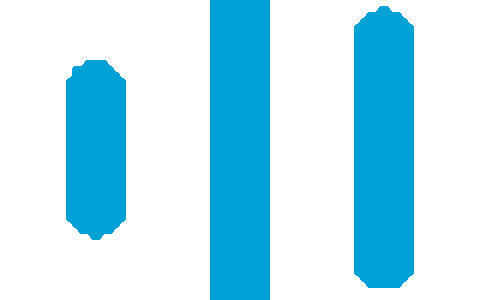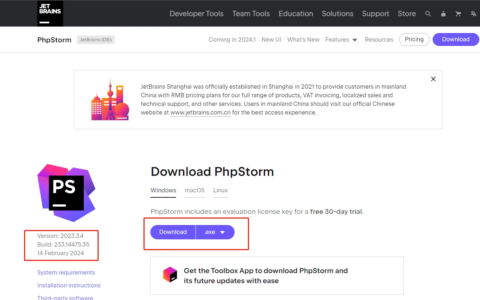目录
步骤01:快速创建项目
步骤02:选择依赖
步骤03:pom文件中版本问题
步骤04:启动测试
4.1、认识引导类
4.2、创建Controller类进行测试
可能遇到的问题及解决方案
附件1:pom文件源码
附件2:项目结构图
在IDEA 2022.3.3汉化版上快速创建springBoot项目。
需要注意的是:该功能在社区版的IntelliJ IDEA上可能是不存在的。
创建步骤如下。
步骤01:快速创建项目
创建项目时选择Spring Initializr,如下图所示:
服务器URL:https://start.aliyun.com。(旁边小齿轮设置即可。)
该步骤中服务器URL默认的start.spring.io也可以用,如下图:
步骤02:选择依赖
如图所示。选择项目所需要添加的依赖,之后IDEA 会自动把选中的依赖添加到项目的pom中。
需要注意的是:当前案例使用的JDK 8 ,所以Spring Boot的版本需要调整为2.x.x。
Spring Boot版本号:
- 注意SpringBoot版本的选择,如果使用JDK8的话,则选择2.x.x版本。
- Spring官网介绍:如果选择了3.0.0版本的SpringBoot,JDK最低要17版本
- 不适配会造成Application运行失败。
- snapshot是工程版本上的概念,表示快照版本,也就是相对稳定版本,但是会再进行改进,最好不要用于生产环境。
- 在生产环境,应当选择release(发布版本)
步骤03:pom文件中版本问题
创建完项目之后,修改maven仓库为本地仓库。
同时需要等待各种文件的下载。
创建完成之后,项目结构为:
问题:
创建完成之后,可能会遇到在pom.xml文件里面的spring-boot-maven-plugin这个依赖爆红没有导进去。如下图所示:
问题分析:
因为在maven的阿里云仓库里面没有找到这个依赖。
问题解决:在pom.xml文件中找到父工程的版本号,复制到报红的依赖中,让其去继承。如下图:
 步骤04:启动测试
步骤04:启动测试
4.1、认识引导类
该类在创建项目的时候,自动生成。是SpringBoot工程的启动类。
4.2、创建Controller类进行测试
引导类需要在Controller控制器类的上一级目录!
此时可以启动项目
浏览器访问结果:
项目访问成功,可以后续编程。
·banner启动图案
可能遇到的问题及解决方案
问题1:
启动SpringBoot项目后,打开浏览器访问tomcat服务器出现以下情况:
Whitelabel Error Page(也叫白页),就是SpringBoot中HTTP请求出现异常的说明页。
问题分析:
springboot的白页出现的真正原因,主要是没有合适的匹配情况出现404情况。然后跳转到系统默认的第一个ErrorPage,也就是白页内容上。
具体解决方案:等待后续更新。
目前提供的参考办法:访问地址写全路径——>
问题2:
java: 警告: 源发行版 17 需要目标发行版 17
解决步骤: 在设置中将java编译器中的字节码版本设置为JDK对应版本。
修改pom文件中java编译版本。
问题3:
java: 无法访问org.springframework.boot.SpringApplication
错误的类文件: /D:/tools/maven/apache-maven-3.6.3/respo/liuxinRespos/org/springframework/boot/spring-boot/3.0.0/spring-boot-3.0.0.jar!/org/springframework/boot/SpringApplication.class类文件具有错误的版本61.0,应为52.0。
请删除该文件或确保该文件位于正确的类路径子目录中。
原因: 还是因为pom文件中父工程的版本号为3.x.x,与所使用的JDK版本不匹配。
解决步骤 :
附件1:pom文件源码
Idea激活2022.3.3
附件2:项目结构图
目前作为测试项目的项目结构图。
2024最新激活全家桶教程,稳定运行到2099年,请移步至置顶文章:https://sigusoft.com/99576.html
版权声明:本文内容由互联网用户自发贡献,该文观点仅代表作者本人。本站仅提供信息存储空间服务,不拥有所有权,不承担相关法律责任。如发现本站有涉嫌侵权/违法违规的内容, 请联系我们举报,一经查实,本站将立刻删除。 文章由激活谷谷主-小谷整理,转载请注明出处:https://sigusoft.com/180143.html